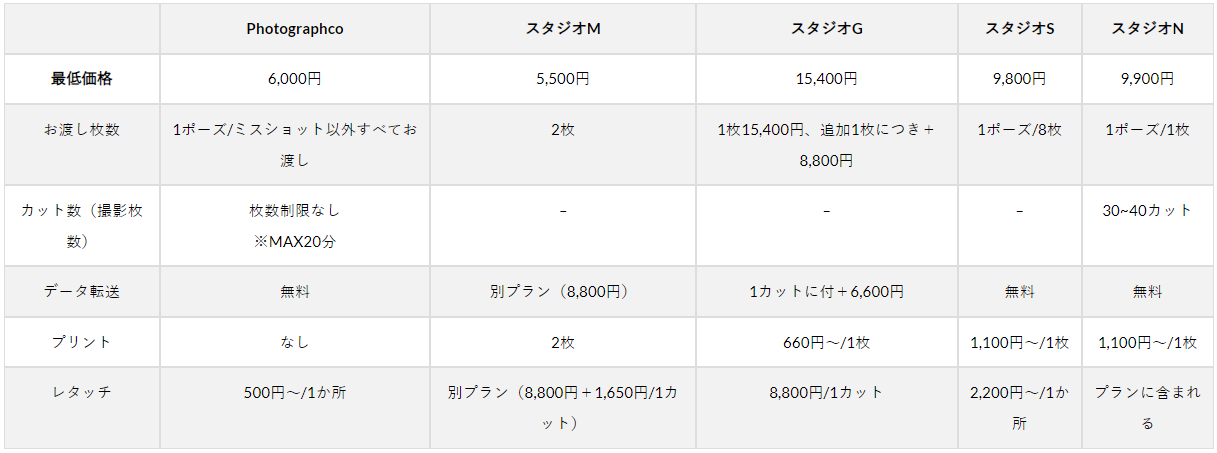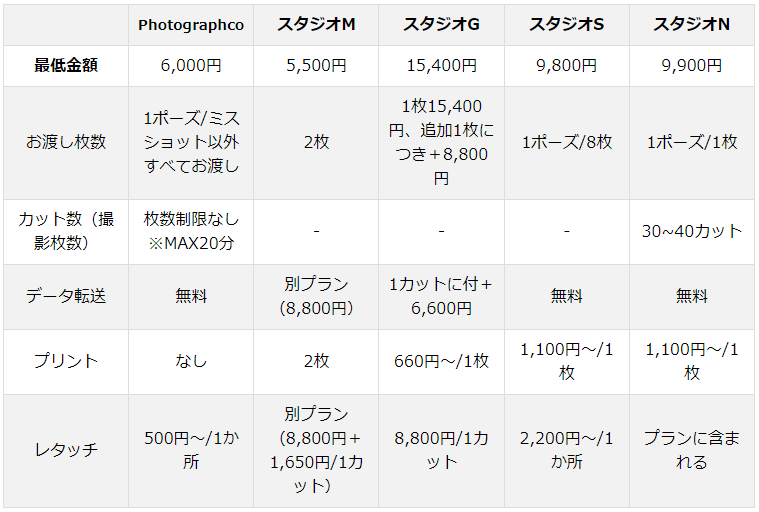お盆休みですが皆さんいかがお過ごしでしょうか?
ここ日本橋のPhoto Graphico フォトスタジオ周辺もオフィス街も多いせいか人通りもまばらです。
皆さん帰省しているのでしょう。
さて今回はゴリゴリの合成系アートレタッチではなくポートレートのレタッチを公開しちゃいます。
ちなみにPhoto Graphicoでは毎月このポートレートのPhotoshopによるレタッチのセミナーを行っており、とても人気のあるセミナーの1つです。
主に人物のお肌のレタッチや気になる部位の痩身などをメインにレクチャーしております。
今月は8月18日 土曜日10:00-12:00 来月は9月9日 日曜日 10:00−12:00 参加費 5,000円で募集しておりますので気になるかたは是非Photo Graphicoフォトスタジオまでお越し下さい!
お申込みはこちらから↓
http://photographico.jellybean.jp/photographico2/contact/
さて今回のレタッチした写真はこちら!

2年くらい前に横浜で撮影したものです。
雰囲気の良いモデルさんでした!
1.元画像はこれです。

カメラの設定がどうだったか…
このときはNikon D800?でSIGMAの単焦点だったような..
情報不足ですみません 汗
2.最初にクローバーをボカしました。
自分のレタッチは仕事写真でなければいつもその画像を見てインスピレーションで半分なりゆきで対応しています。
この時はフワッとさせたかったのでしょうね。。
やり方も非常に原始的で被写体以外両脇を切り抜いてブラーを入れるという手法。無論この2つのレイヤーこの後で不透明度をかなり下げて元画像に乗せてあります。
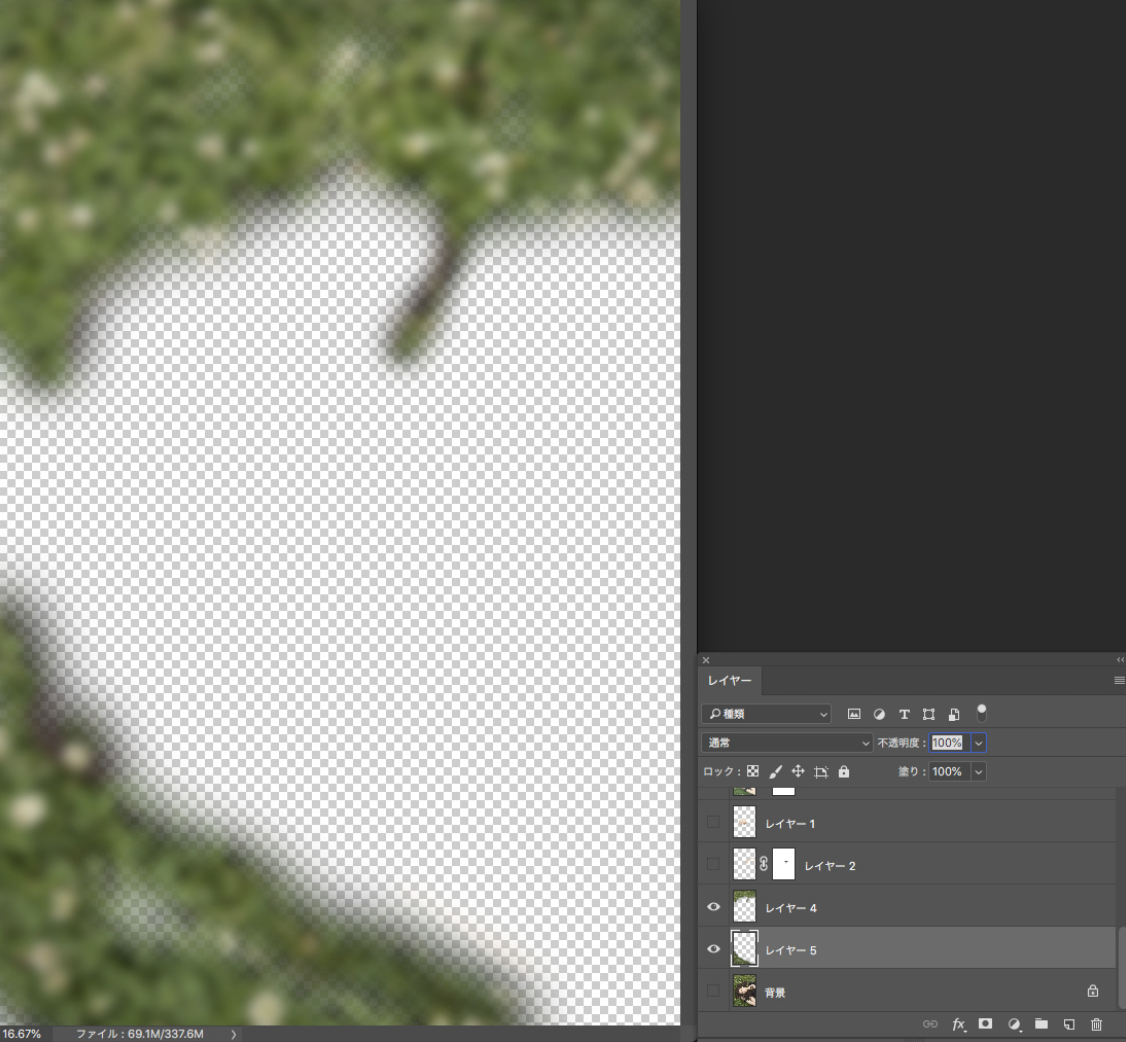
3.お肌のレタッチ
モデルさんお肌すごくきれいなので不要かもしれないのですけどとりあえずササッと肌レイヤー作って乗せています。
このやり方は自分のポートレートレタッチセミナーに参加して頂いた方ならお分かりだと思います。
あ!でもこの時よりもより簡単に効率的に時短なやり方になっていますが。。
むろん不透明度もかなり落としています。
こんな感じにうっすらと↓
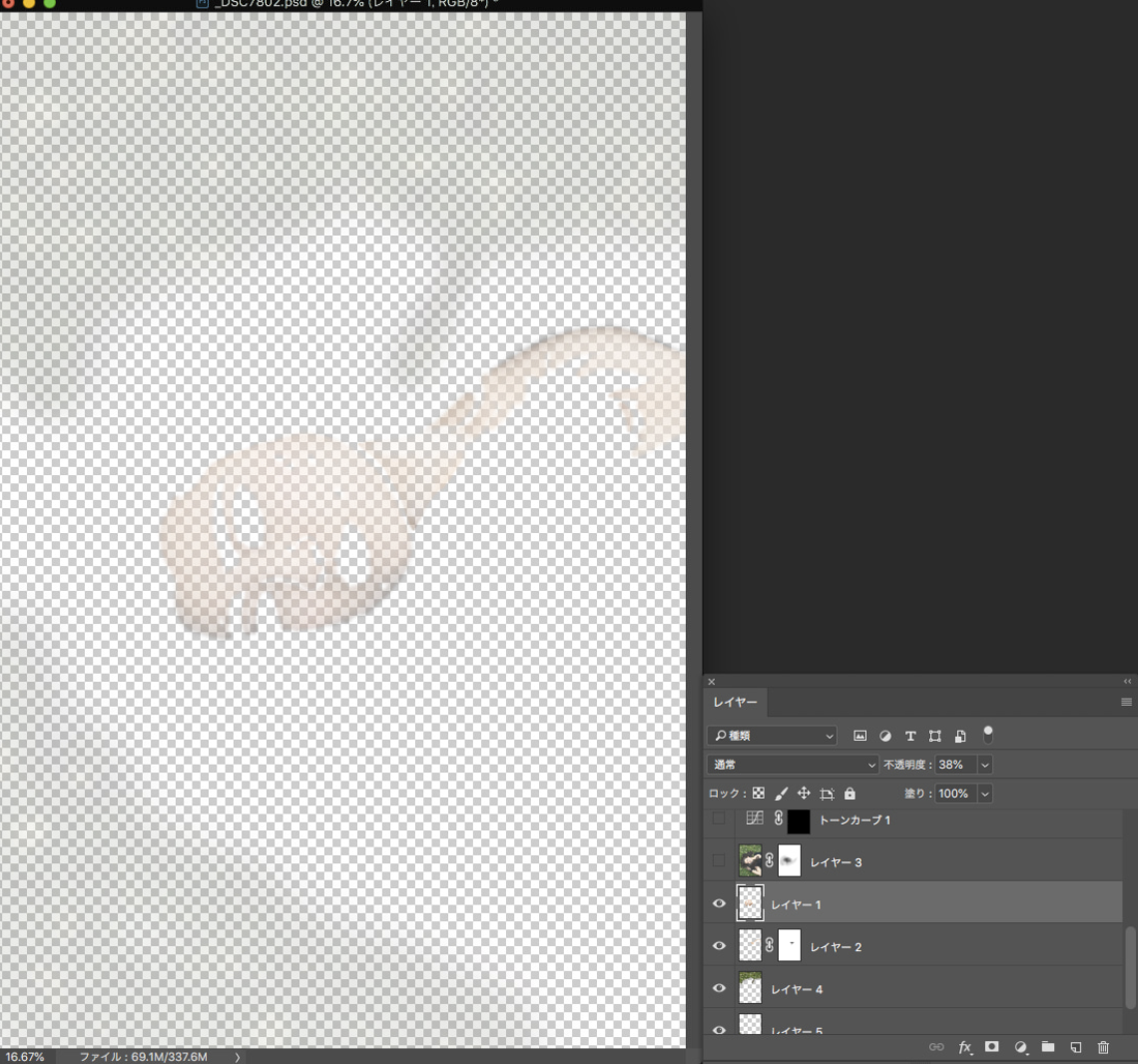
4.全体的なぼかし
最初のクローバーのボケの意味があるのかないのかわからないのですがw(より一層の背景ボケとはなっていた。)
今度は全体的にボケを入れて描画モードをソフトライトにして載せてますね。これは不透明度落とさず載せています。
目や口や鼻などはボカしたく無いところはマスク使ってボケを無くしましょう。
このマスク。マスクを制する者はPhotoshopを制すと行っても過言ではないです!
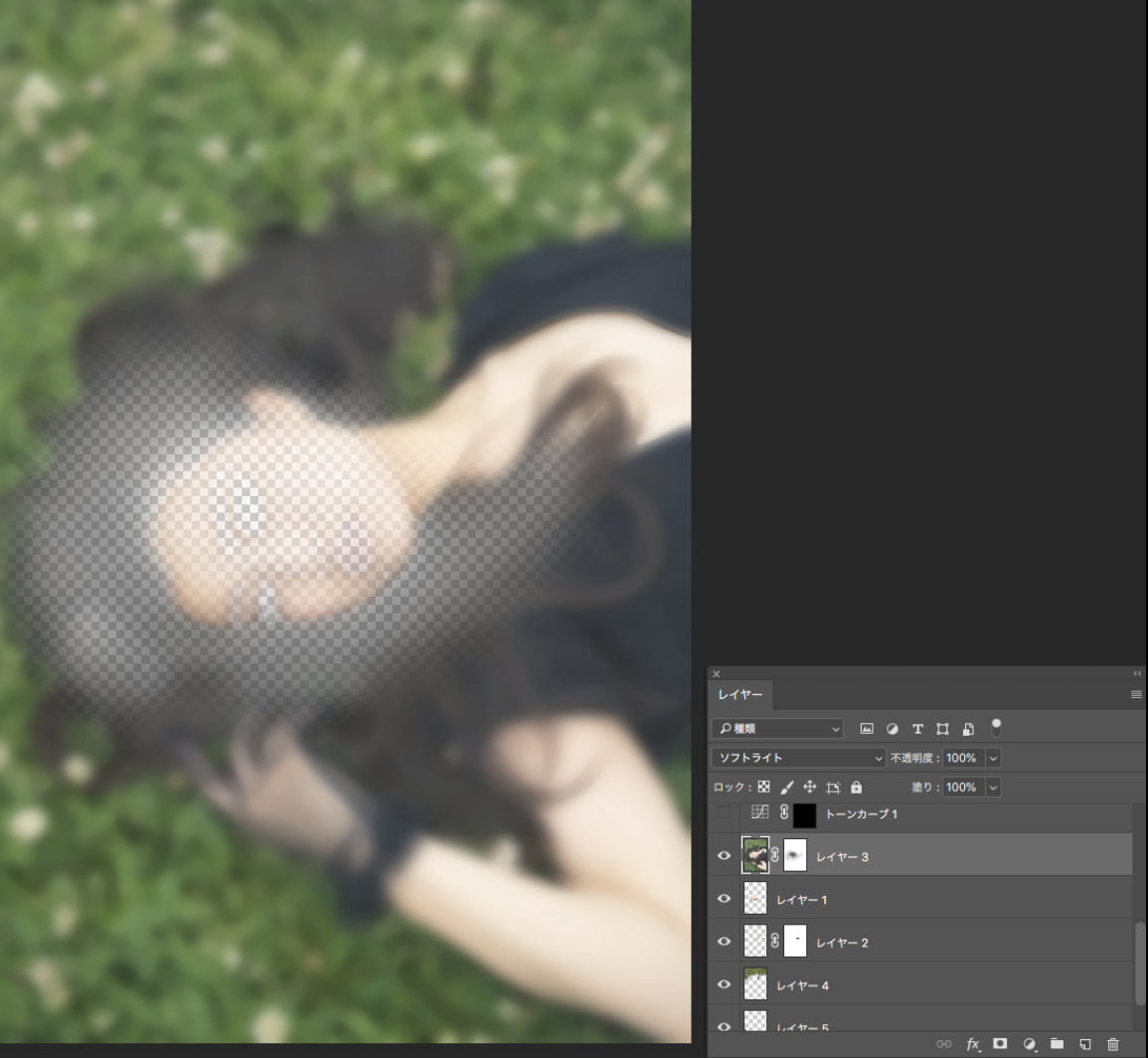
5.コントラスト調整
続いてはレベル補正の調整レイヤーでコントラストを調整します。
出力を調整しちょっと色あせ感が欲しかったのもあるのです。
この写真はこれがポイントになるかもしれません。
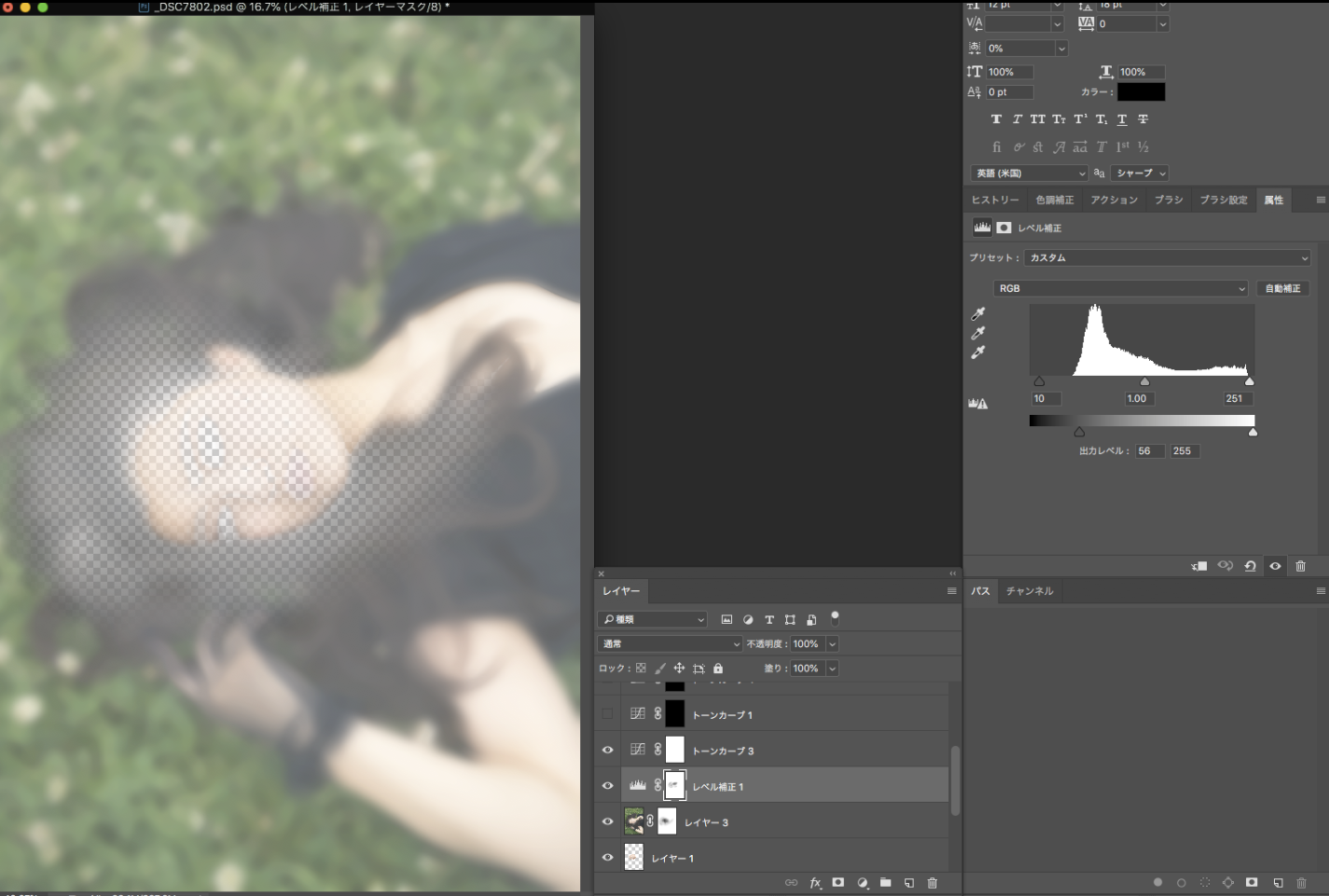
6.目力入れましょう!
もっと早いタイミングでもよいのでしょうけどトーンカーブの新規調整レイヤーでアイキャッチを強め且つフワッと入れています。入れ過ぎかなーと思ったらレイヤーの不透明度でいつでも簡単に調整可能!
ここで背景レイヤーも表示しま〜す!

7.光を…
画面左上に調整レイヤートーンカーブとマスクで光を表現しました。人によってはこれで終わりでもよいかもしれませんねw
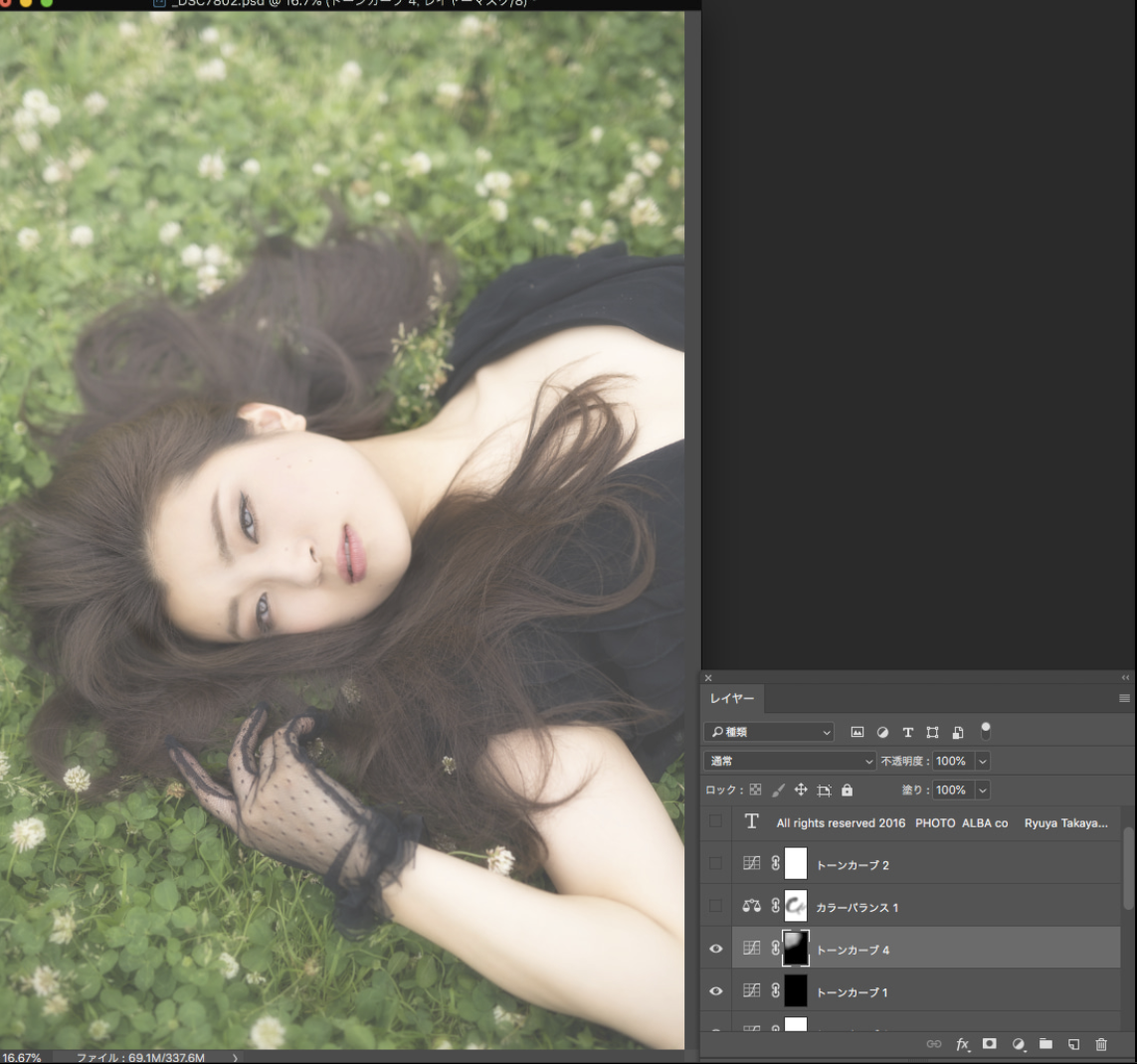
8.最終仕上げは全体の色味
カラーバランスのレイヤーで髪の毛以外でイエローを増して、トーンカーブのRGBを調整し全体的に少し色味に深みを増しています。ここも好みですよね!
このトーンカーブによる色味調整はとてもいい色が調合できますよ!

という事で今さら見直すと工程8はもう少し控えめでも良かったかな?などと思いつつ…でも隠し味的にこの最終工程はよく使っています。
やりすぎ感がある?!そのあたりはお好みで工程を省いてみてください 笑
Photo Graphicoではレタッチを本格的に学びたい人のためにフォトショップ定期セミナー初級中級各5回コース(10月より第一回目から開催!)。
とにかく短期間で集中的に身につけることの出来る大好評の個人レッスンも行なっております。
是非御気軽にご参加下さい!
セミナーに関する詳細はこちらで↓
http://photographico.jellybean.jp/photographico2/seminar/
では次回をお楽しみに!!